
كيفية مزامنة هاتف Android والكمبيوتر اللوحي و iPhone، iPad مع جهاز كمبيوتر، محمول: تعليمات خطوة بخطوة
دليل مزامنة الصور والفيديو والموسيقى وجهات الاتصال وغيرها من ملفات iPhone و iPad و Android مع جهاز كمبيوتر.
التنقل
- ما هو المزامنة؟
- كيفية مزامنة iPhone و iPad مع جهاز كمبيوتر / كمبيوتر محمول: تعليمات خطوة بخطوة
- كيفية مزامنة الهاتف الذكي أو جهاز لوحي يعتمد على نظام Android مع جهاز كمبيوتر / كمبيوتر محمول: تعليمات خطوة بخطوة
- فيديو: كيفية توصيل Android باستخدام جهاز كمبيوتر عبر شبكة Wi-Fi أو Bluetooth أو كابل USB باستخدام برنامج MyPhoneExplorer؟
اليوم، يستخدم كل شخص تقريبا هاتف ذكي أو جهاز لوحي ويعرف أن أسهل طريقة لنقل الموسيقى أو الصور أو الأفلام إليها من خلال توصيل الجهاز بجهاز كمبيوتر باستخدام سلك USB متخصص يأتي دائما مع أداة.
ومع ذلك، فإن العديد من المستخدمين لم يسمعوا أبدا أو ليس لديهم أي فكرة عن مثل هذه الوظيفة باسم " التزامن"، وهذا هو موجود ليس فقط على الأجهزة ايفون. و اى باد. من Apple، ولكن أيضا على العديد من الأدوات التي تعمل بنظام التشغيل ذكري المظهروبعد فيما يتعلق بهذا، في بعض الأحيان، يجب عليك نقل الملفات إلى شيء واحد، وهي عملية غير مريحة للغاية وطويلة الأجل.
في مقالتنا سوف نقول لك كيفية مزامنة ايفون., اى باد. والأجهزة المحمولة التي تعمل بنظام التشغيل ذكري المظهر مع جهاز كمبيوتر.

الصورة 1. دليل على الهواتف الذكية المزامنة والأجهزة اللوحية مع أجهزة الكمبيوتر.
ما هو المزامنة؟
- تقوم المزامنة بنسخ الملفات من جهاز كمبيوتر إلى جهاز محمول في الوضع التلقائي أو اليدوي. كقاعدة عامة، يلزم وجود برنامج خاص للمزامنة، حيث يضيف المستخدم البيانات الضرورية وعند الاتصال بجهاز محمول، تتم كتابة جميع البيانات من هذا البرنامج تلقائيا أو عن طريق طلب المستخدم إلى الجهاز المتصل.
- للأجهزة المحمولة من شركة Apple الصانع ( ايفون., اى باد., بود.) هناك فائدة خاصة اي تيونز.وبعد بدونها، لن يتفاعل المستخدم مع الجهاز وبعد توصيله بالكمبيوتر، سيحدث شحن البطارية حصريا.
- مع الهواتف الذكية والأجهزة اللوحية التي تعمل بنظام التشغيل ذكري المظهر الوضع مختلف قليلا. إذا قمت بتوصيل مثل هذه الأداة بجهاز كمبيوتر، فسيتم التعرف على محرك أقراص خارجي قابل للإزالة، مثل التشابه مدخل يو اس بي أو قرص الأقراص الصلبةوبعد منذ أنظمة التشغيل الافتراضية شبابيك و ذكري المظهر لا يوجد "اتصال" بأي شكل من الأشكال، سيكون تحويل الملفات من جهاز كمبيوتر إلى الجهاز ممكنا فقط بمساعدة " نسخ ولصق" للمزامنة أجهزة أندرويد وسوف يحتاج الكمبيوتر أيضا إلى برامج إضافية.
كيفية مزامنة iPhone و iPad مع جهاز كمبيوتر / كمبيوتر محمول: تعليمات خطوة بخطوة
لذلك، كما ذكر أعلاه أعلاه، فمن المستحيل التفاعل مع أجهزة تصنيع أبل من خلال جهاز كمبيوتر دون أداة فائدة متخصصة. اي تيونز.، تحميل الذي يمكن أن يكون من موقع أبل الرسمي من هذا الرابط.
تزامن هذه الأجهزة مع أجهزة الكمبيوتر هو كما يلي:
الخطوة 1.
- تحميل وتثبيت الأداة المساعدة اي تيونز..
- بعد التثبيت، إرفاق الخاص بك ايفون. أو اى باد. إلى الكمبيوتر باستخدام سلك USB متخصص.
- بمجرد أن يتعرف الكمبيوتر على الجهاز، سيتم تشغيل الأداة المساعدة التي تم تنزيلها ويتم تشغيلها تلقائيا وسيتم الكشف عن نافذةها الرئيسية مع الاسم المتصل بالكمبيوتر، كما هو موضح في الشكل أدناه.
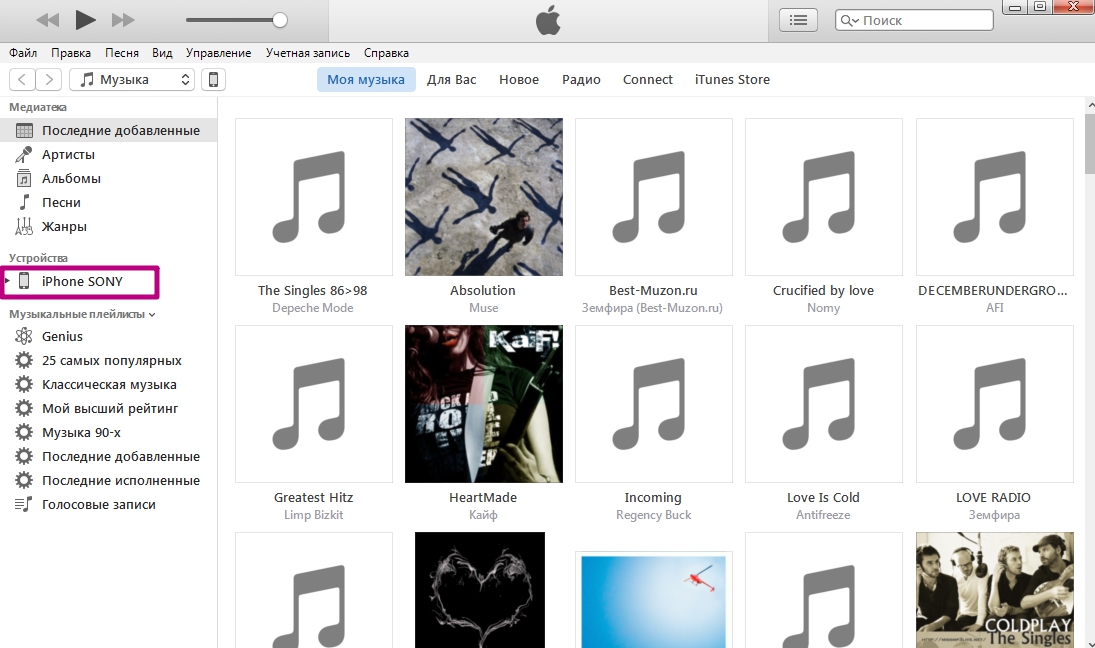
الصورة 2. ابدأ تشغيل البرنامج وتعريف الجهاز.
الخطوة 2..
- إذا تم كل شيء بشكل صحيح، فسيتم عرض الجهاز في البرنامج، فستحتاج إلى النقر فوق الرمز مع صورة الهاتف الذكي في أعلى نافذة البرنامج.
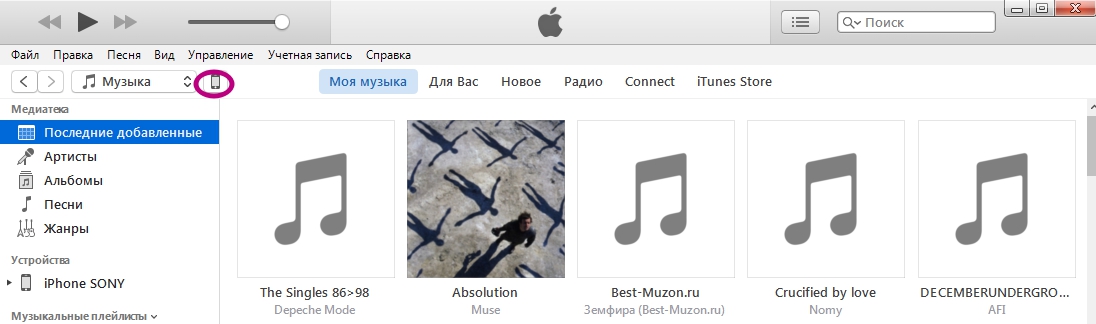
الصورة 3. انتقل إلى إعدادات الجهاز.
الخطوه 3..
- قبل أن تكشف عن إعدادات الجهاز المتصل بجهاز الكمبيوتر.
- على الجانب الأيسر من نافذة البرنامج، انقر فوق القسم " ملخص"ومعظمها النوافذ في القسم" المعلمات»حدد خط العلامة" مزامنة الأغاني والفيديو المحددة فقط».
- نوصي أيضا بإزالة العلامة من الخط " مزامنة تلقائيا"نظرا لأنه مع خطر فقد فقدان جميع الملفات التي تم نقلها إلى الجهاز من كمبيوتر آخر.
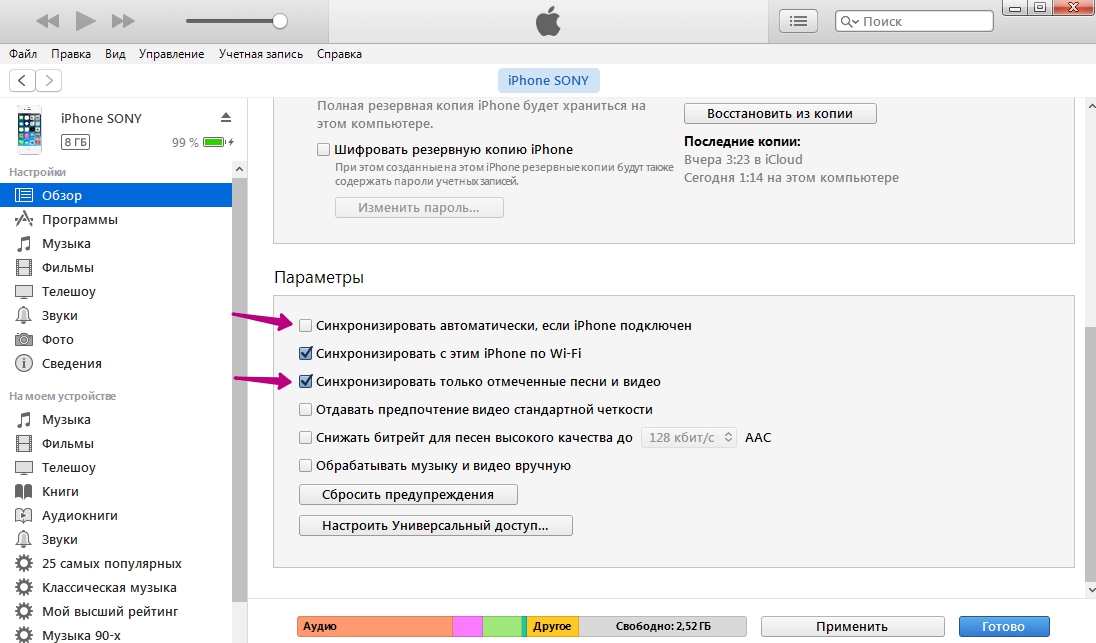
الصورة 4. اضبط معلمات المزامنة.
الخطوة 4..
- بعد الانتهاء من العائدات، انقر فوق "زر" تطبيق»لحفظ التغييرات ثم على الزر" تزامن».
- في الجزء العلوي من نافذة البرنامج، يتم عرض مقياس التقدم بمزامنة جميع الصور والفيديو والموسيقى والمستندات النصية التي أضفتها إلى المكتبة ولاحظت مقدما.
- إذا كنت لا تعرف كيفية إضافة ملفات إلى المكتبة، فيمكنك التعرف على مقالتنا حول استيراد الموسيقى على أجهزة iOS.
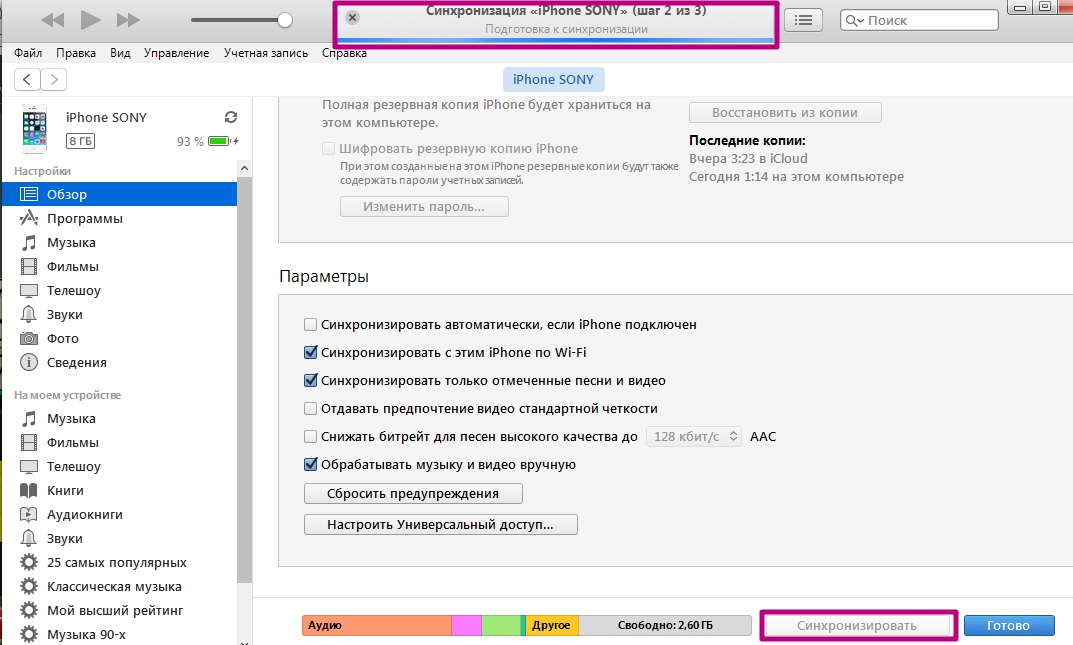
الصورة 5. تشغيل عملية المزامنة.
كيفية مزامنة الهاتف الذكي أو جهاز لوحي يعتمد على نظام Android مع جهاز كمبيوتر / كمبيوتر محمول: تعليمات خطوة بخطوة
- كما ذكر سابقا، لنقل الملفات من جهاز كمبيوتر إلى أجهزة أندرويد يمكن أن تستخدم نسخ ولصقومع ذلك "ومع ذلك، فإن الأدوات التي تعمل بنظام التشغيل هذا لديها الكثير من المجلدات التي يتم بها الخلط ببساطة المستخدم العادي عليها، ثم لا يمكن العثور على الملفات المطلوبة على الجهاز.
- لذلك، لمزامنة أجهزة الكمبيوتر والأجهزة القائمة على ذكري المظهر، بالإضافة إلى ملفات الفرز المناسبة، يوصى باستخدام أدوات مساعدة الطرف الثالث. اليوم هناك ما يكفي منهم، ومع ذلك، في رأينا الشخصي، أحد الأفضل هو البرنامج myphoneExplorer..
على عكس اي تيونز.التي تم تثبيتها افتراضيا على أي جهاز من Apple، برنامج myphoneExplorer. من الضروري تثبيت كل من الهاتف الذكي / الجهاز اللوحي وعلى الكمبيوتر:
- قم بتنزيل نسخة من الأداة المساعدة MyPhoneExplorer لنظام Android
- قم بتنزيل نسخة من MyPhonePlorer Utility لنظام التشغيل Windows PC
بعد تنزيلها وتثبيت كلا الإصدارين، من أجل المزامنة، ستحتاج إلى القيام بما يلي:
الخطوة 1.
- قم بتشغيل كلا الإصدارين من الأداة المساعدة على جهاز الكمبيوتر الخاص بك و جهاز أندرويد.
- بمجرد القيام بذلك، ستأتي رسالة إلى الأداة حول طريقة التزامن المحتملة مع جهاز كمبيوتر. اجعله يمكن أن يكون من خلال واي فايإذا كان الكمبيوتر والجهاز على نفس الشبكة. ولكن لا يزال المزامنة من خلال سلك USB يبقى الطريقة الأكثر تفضيلا.
- قم بتوصيل الجهاز بجهاز كمبيوتر به سلك USB.
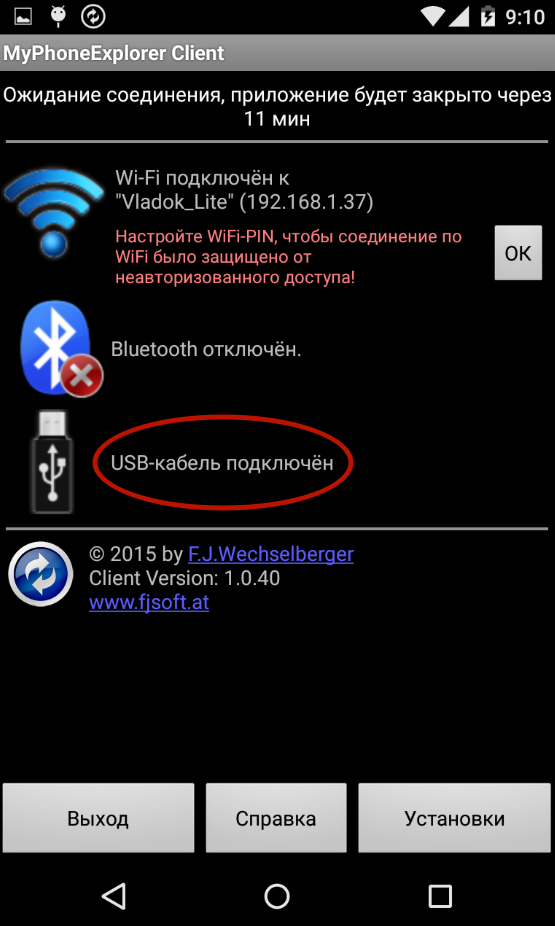
الصورة 6. تثبيت وبدء الأداة المساعدة على جهاز Android والكمبيوتر.
الخطوة 2..
- في إصدار PCS في الجزء العلوي من نافذة البرنامج، انقر فوق الرمز الأزرق للتحديث، وبعد ذلك تحدد "تحديد" كابل USB».
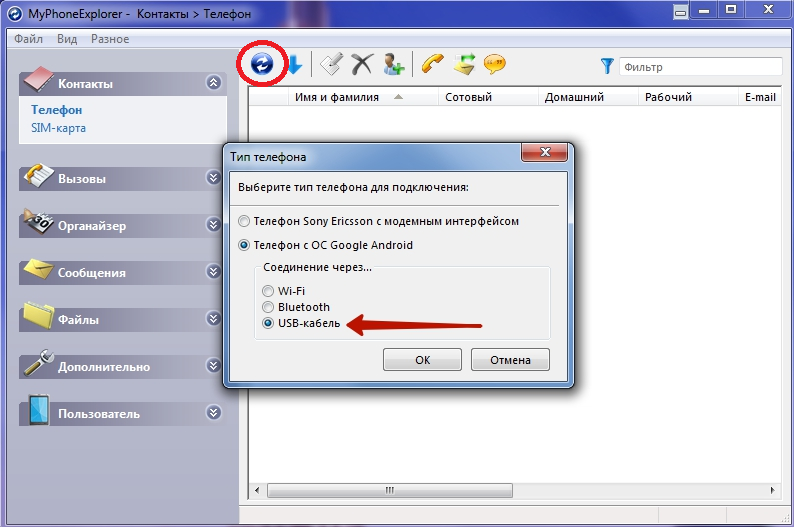
الصورة 7. اتصال الجهاز مع جهاز كمبيوتر عبر سلك USB.
الخطوه 3..
- بعد تحديد الطريقة، سوف ينبثق الاتصال في إصدار الكمبيوتر نافذة مع إشعار لمواصلة أنك تحتاج إلى تضمينك على جهاز أندرويد تصحيح USB.
- إذا تم تمكين تصحيح الأخطاء بالفعل، انقر فوق "زر" إضافه على"، وإذا لم يكن كذلك، قم بتشغيله، واستخدام المطالبات على شاشة الكمبيوتر.
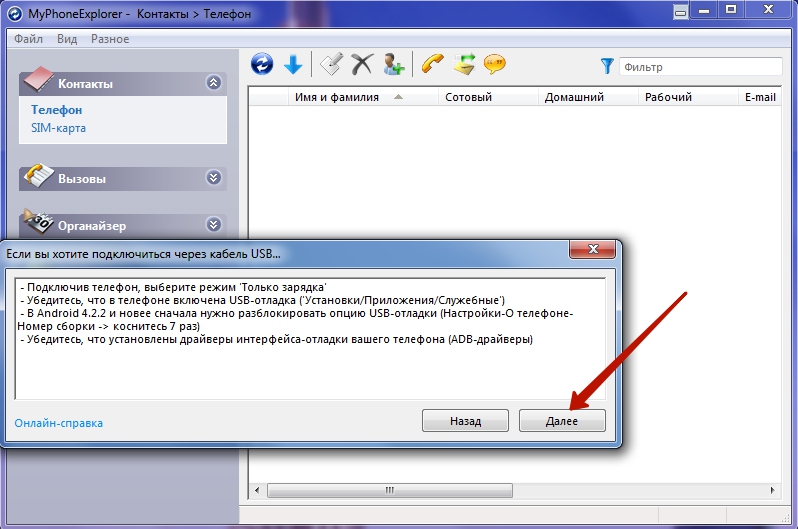
صورة 8. تنشيط تصحيح الأخطاء بواسطة USB على Android.
الخطوة 4..
- بعد أن يتعرف الكمبيوتر على الجهاز، تحتاج إلى تحديد اسمه وانقر فوق "الزر" نعم».
- تبدأ عملية المزامنة. بمجرد اكتمالها، ستظهر قائمة كاملة من البيانات المخزنة على جهاز الكمبيوتر الخاص بك في إصدار برنامج الكمبيوتر الشخصي. جهاز أندرويد، بما في ذلك رسائل SMS وجهات الاتصال والتحديات.
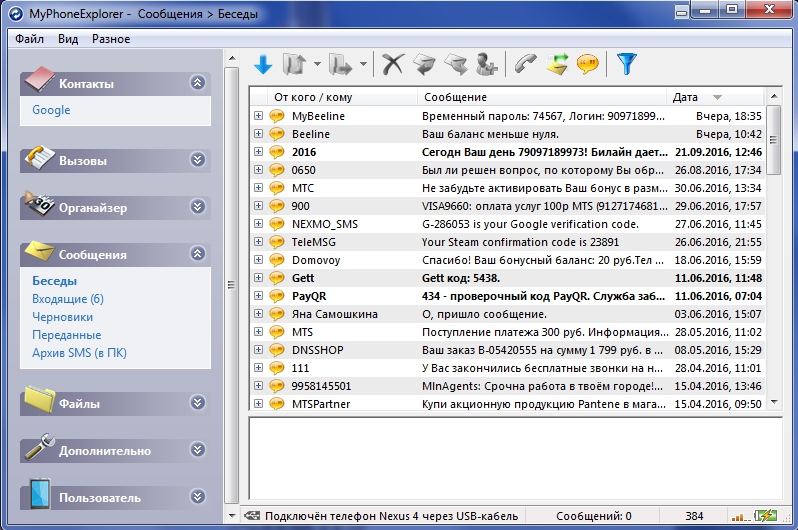
الصورة 9. أدخل اسم الجهاز وبدء عملية المزامنة.
الخطوة 5..
- الآن يتم مزامنة الكمبيوتر والجهاز باستخدام القائمة الموجودة على الجانب الأيمن من برنامج الكمبيوتر الشخصي، يمكنك إدارة البيانات المخزنة عليها وإضافة الصور والموسيقى والفيديو إلى الأقسام المناسبة.
- بالإضافة إلى برنامج المزامنة myphoneExplorer. قادرة على ضمان ملاحظة الخاص بك جهاز أندرويد على جهاز كمبيوتر في الوقت الحقيقي. يمكنك أن ترى كم حزمة كبيرة على وحدة المعالجة المركزية الجهاز ودرجة حرارتها ودرجة حرارة البطارية.
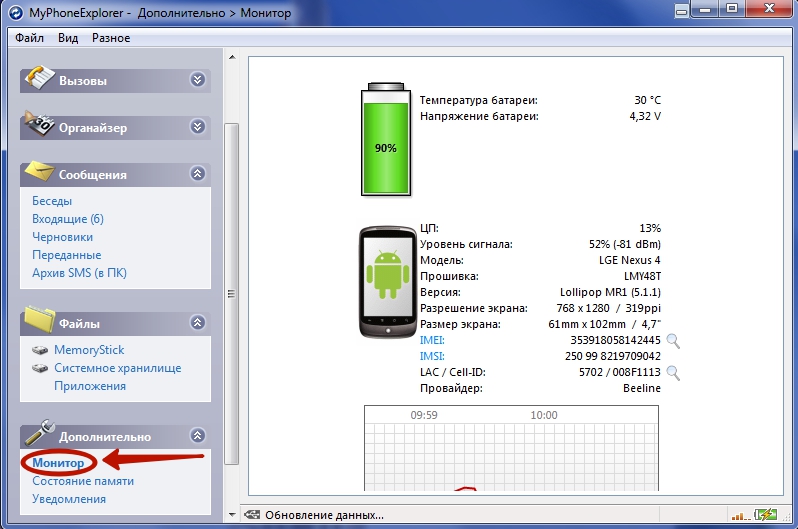
الصورة 10. مزامنة ومراقبة الجهاز في الوقت الحقيقي.
- من بين أشياء أخرى، ستتلقى مباشرة إلى جهاز الكمبيوتر الخاص بك تنبيهات من جهازك المحمول. هذه الوظيفة مريحة للغاية إذا تمارس الجهاز من خلال سلك USB.
